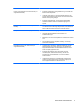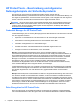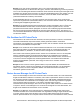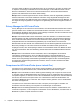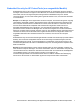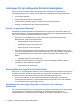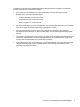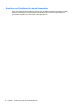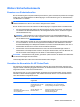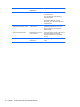HP ProtectTools Introduction - Windows 7 and Windows Vista
Beispiel 1: Ein Arzt möchte sicherstellen, dass nur er Zugriff auf die Daten auf seiner
Computerfestplatte hat. Er aktiviert Drive Encryption, was eine Authentifizierung vor dem Systemstart
noch vor der Anmeldung bei Windows erforderlich macht. Nach der Einrichtung ist kein Zugriff auf die
Festplatte ohne Angabe eines Kennworts vor dem Start des Betriebssystems mehr möglich. Der Arzt
kann die Laufwerkssicherheit noch weiter verbessern, wenn er die Daten mit der SED-Option
(selbstverschlüsselndes Laufwerk) verschlüsselt.
Sowohl Embedded Security for HP ProtectTools als auch Drive Encryption for HP ProtectTools
sperren den Zugriff auf die verschlüsselten Daten, auch wenn das Laufwerk entfernt wird, weil beide
an die Original-Hauptplatine gebunden sind.
Beispiel 2: Der Verwaltungschef eines Krankenhauses möchte sicherstellen, dass nur Ärzte und
autorisierte Mitarbeiter auf die Daten auf ihrem lokalen Computer zugreifen können, ohne ihre
persönlichen Kennwörter anderen preisgeben zu müssen. Die IT-Abteilung fügt den Administrator,
die Ärzte und alle autorisierten Mitarbeiter als Drive Encryption-Benutzer hinzu. Jetzt können nur
noch autorisierte Mitarbeiter den Computer oder die Domäne mit ihrem persönlichen Benutzernamen
und Kennwort starten.
File Sanitizer for HP ProtectTools
File Sanitizer for HP ProtectTools wird verwendet, um Daten permanent zu löschen, einschließlich
Internet-Browseraktivität, temporären Dateien, bereits gelöschten Dateien und anderen
Informationen. File Sanitizer kann so konfiguriert werden, dass er entweder manuell oder automatisch
nach einem benutzerdefinierten Zeitplan läuft.
Beispiel 1: Ein Anwalt hat oft mit sensiblen Klienteninformationen zu tun und möchte sicherstellen,
dass gelöschte Dateien nicht wiederhergestellt werden können. Er verwendet File Sanitizer, um
gelöschte Dateien zu „shreddern“, so dass es nahezu unmöglich ist, sie wiederherzustellen.
Wenn Daten unter Windows gelöscht werden, werden sie normalerweise nicht von der Festplatte
entfernt. Stattdessen werden die entsprechenden Sektoren der Festplatte für die zukünftige
Verwendung als verfügbar gekennzeichnet. Bis die Daten überschrieben werden, können sie mit
Tools, die im Internet verfügbar sind, wiederhergestellt werden. File Sanitizer überschreibt die
Sektoren mit Zufallsdaten (mehrmals, wenn nötig) und macht sie so unlesbar und nicht
wiederherstellbar.
Beispiel 2: Eine Forscherin möchte gelöschte Daten, temporäre Dateien, Browseraktivität usw.
automatisch löschen, sobald sie sich abmeldet. Sie verwendet File Sanitizer, um das Shreddern
zeitlich zu planen, und kann so allgemeine Dateien oder bestimmte Dateien auswählen, die
automatisch gelöscht werden sollen.
Device Access Manager for HP ProtectTools
Device Access Manager for HP ProtectTools kann dazu verwendet werden, den nicht autorisierten
Zugriff auf USB-Flash-Laufwerke zu verhindern, wenn Daten kopiert werden könnten. Er kann auch
den Zugriff auf CD/DVD-Laufwerke und die Steuerung von USB-Geräten, Netzwerkverbindungen
usw. einschränken. Ein Administrator kann festlegen, wann oder wie lange Laufwerke zugänglich
sind. Ein Beispiel wäre eine Situation, in der andere Hersteller Zugriff auf einen
Unternehmenscomputer benötigen, aber nicht in der Lage sein sollen, Daten auf ein USB-Laufwerk
zu kopieren. Device Access Manager for HP ProtectTools ermöglicht es einem Administrator, den
Zugriff auf die Hardware einzuschränken und zu verwalten.
Beispiel 1: Der Manager eines Unternehmens für medizinischen Bedarf arbeitet neben seinen
Unternehmensdaten auch oft mit Krankenakten. Die Angestellten benötigen Zugriff auf diese Daten,
es ist aber extrem wichtig, dass die Daten nicht mit einem USB-Laufwerk oder einem anderen
externen Speichermedium vom Computer entfernt werden können. Das Netzwerk ist sicher, aber die
HP ProtectTools – Beschreibung und allgemeine Nutzungsbeispiele der Sicherheitsprodukte 5